ICS + ZoneAlarm Pro 6.5
Asalamualaikum...
Hari ni dengan penuh kerajinan, aku upload satu tutorial yang sangat penting untuk diri aku dan kepada sesiapa yang memerlukan tutorial ini. Tutorial ni berkenaan Internet Connection Sharing (ICS) + menggunakan firewall ZoneAlarm Pro. Sila ambek perhatian, tutorial yang tertera ni, bukan di lakukan oleh golongan profesional, jadi kalau ada salah silap tu maafkan lah ye, sebab aku pun tak berapa pandai nak configure betul-betul, asalkan ianya tak ada problem rasanya tak jadi masalah. Sebelum terlupa, hanya ZoneAlarm Pro yang support ICS!!!
Antara masalah yang timbul, apabila networking yang di buat tu guna ICS dan guna firewall zonealarm ni, kebanyakan pc client tak boleh nak connect ke internet. Bila turn off/disable firewall boleh online senang-senang pulak. .
Langkah pertama nak buat ICS ni senang je. Kita kena set enable ICS pada PC1 atau mana-mana pc yang connect ke internet untuk dijadikan Gateway. Langkah-langkah adalah seperti berikut :
1. Start menu > Control panel > Dwi klik 'Network Connections'
2. Kemudian klik properties seperti gambo kat bawah nieh.

3. Pegi ke tab Advanced seperti gamba di bawah.

Sebelum tu dibawah ni adalah topologi di rumah aku, aku sertakan sekali ip address tu, so kalau korang nak ikut pun boley, nak reka no ip sendiri pun boley, tapi pastikan ianya betul le.
Cara nak set ip pada setiap pc seperti gambarajah di atas adalah seperti berikut:
1. Start menu > Control panel > Dwi klik 'Network Connections'
2. Kemudian klik properties seperti gambo kat bawah nieh.

3. Kendian dalam list tu pilih 'Internet Protocol' (TCP/IP) & seterusnya klik button 'Properties' seperti gambo kat bawah nih.

4. Isi no ip di dalam kotak di bawah ni seperti di dalam gambarah topologi di atas.
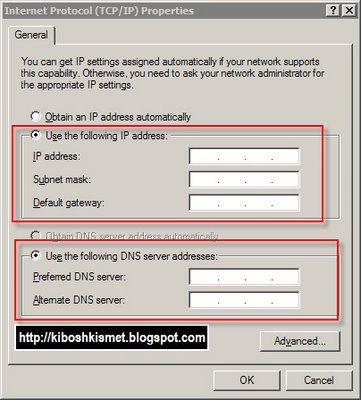
5. Selesai. Skang pegi ke PC2 atau pc client yang lain, ubah ip address mengikut gambarajah topologi di atas.
Di PC2 tu, harus di ingat, Default Gateway kena letak Ip Address PC1, sebabnya line internet tu akan melalui PC1 dahulu, kemudian terus ke internet. Kalau taruk 192.168.0.1 (default) sure tak jalan.
Ok, dah siap.. Skang ni pc client dah buleh connect ke internet, cuma tak ada firewall lah.. Esok aku sambung macam mana nak configure ZoneAlarm Pro yang memeningkan nih.. Tunggu..
Ehem.. Skang ni nak pasang firewall, ZoneAlarm Pro 6.5. Terpulang la kepada korang samada nak install pada kedua-dua PC (PC1 dan PC2) tapi bagi aku install pada satu pc pun dah cukup. Kita hanya perlu pasang pada PC1 (gateway) je, sbbnya kita dah guna ICS, maknanya secara automatik PC1 (gateway) tadi telah melindungi PC2 atau pc client yang lain daripada ancaman internet.
Langkah Pertama, install ZoneAlarm Pro pada PC1, masukkan serial number, dan Selesai. Cara nak setting boleh rujuk gambarajah kat bawah ni. Klik gambar untuk beso kan gambar sekiranya anda rabun.
1. Pada bahagian 'Firewall' ni pastikan setting dia macam ni.Tengok gambo kat bawah nieh.
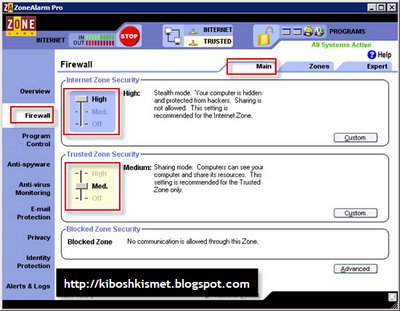
2. Kemudian klik butang Advanced.

3. Dalam 'Advanced Settings' nieh setting la seperti gambarajah di bawah. Kemudian dah siap klik OK je.

4. Skang pegi ke tab 'Zones' dan korang buleh la ikut setting seperti gambarajah di bawah ni. Aku pun tatau nak configure sebenornye, ini pun main bedal je, asalkan internet jalan, no problemo.Err.. cara nak masukkan ialah dengan cara klik button Add>> kat bawah tu..

5. OK Selesai... Semudah A B C..Muehehe
Hari ni dengan penuh kerajinan, aku upload satu tutorial yang sangat penting untuk diri aku dan kepada sesiapa yang memerlukan tutorial ini. Tutorial ni berkenaan Internet Connection Sharing (ICS) + menggunakan firewall ZoneAlarm Pro. Sila ambek perhatian, tutorial yang tertera ni, bukan di lakukan oleh golongan profesional, jadi kalau ada salah silap tu maafkan lah ye, sebab aku pun tak berapa pandai nak configure betul-betul, asalkan ianya tak ada problem rasanya tak jadi masalah. Sebelum terlupa, hanya ZoneAlarm Pro yang support ICS!!!
Antara masalah yang timbul, apabila networking yang di buat tu guna ICS dan guna firewall zonealarm ni, kebanyakan pc client tak boleh nak connect ke internet. Bila turn off/disable firewall boleh online senang-senang pulak. .
Langkah pertama nak buat ICS ni senang je. Kita kena set enable ICS pada PC1 atau mana-mana pc yang connect ke internet untuk dijadikan Gateway. Langkah-langkah adalah seperti berikut :
1. Start menu > Control panel > Dwi klik 'Network Connections'
2. Kemudian klik properties seperti gambo kat bawah nieh.

3. Pegi ke tab Advanced seperti gamba di bawah.

Ok skang dah siap pun. So PC1 korang dah jadi Gateway. So kalau pc lain atau pc client yang berhubung ke internet tu akan melalui ke PC1 kemudian berhubung ke internet. Okie Habis topik ICS.
Sebelum tu dibawah ni adalah topologi di rumah aku, aku sertakan sekali ip address tu, so kalau korang nak ikut pun boley, nak reka no ip sendiri pun boley, tapi pastikan ianya betul le.
Cara nak set ip pada setiap pc seperti gambarajah di atas adalah seperti berikut:
1. Start menu > Control panel > Dwi klik 'Network Connections'
2. Kemudian klik properties seperti gambo kat bawah nieh.

3. Kendian dalam list tu pilih 'Internet Protocol' (TCP/IP) & seterusnya klik button 'Properties' seperti gambo kat bawah nih.

4. Isi no ip di dalam kotak di bawah ni seperti di dalam gambarah topologi di atas.
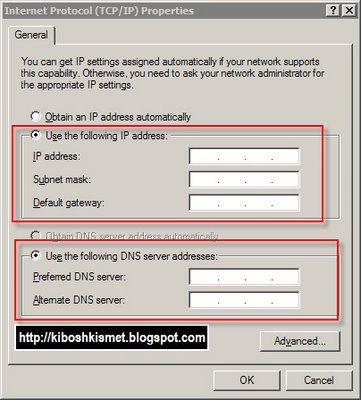
5. Selesai. Skang pegi ke PC2 atau pc client yang lain, ubah ip address mengikut gambarajah topologi di atas.
Di PC2 tu, harus di ingat, Default Gateway kena letak Ip Address PC1, sebabnya line internet tu akan melalui PC1 dahulu, kemudian terus ke internet. Kalau taruk 192.168.0.1 (default) sure tak jalan.
Ok, dah siap.. Skang ni pc client dah buleh connect ke internet, cuma tak ada firewall lah.. Esok aku sambung macam mana nak configure ZoneAlarm Pro yang memeningkan nih.. Tunggu..
Ehem.. Skang ni nak pasang firewall, ZoneAlarm Pro 6.5. Terpulang la kepada korang samada nak install pada kedua-dua PC (PC1 dan PC2) tapi bagi aku install pada satu pc pun dah cukup. Kita hanya perlu pasang pada PC1 (gateway) je, sbbnya kita dah guna ICS, maknanya secara automatik PC1 (gateway) tadi telah melindungi PC2 atau pc client yang lain daripada ancaman internet.
Langkah Pertama, install ZoneAlarm Pro pada PC1, masukkan serial number, dan Selesai. Cara nak setting boleh rujuk gambarajah kat bawah ni. Klik gambar untuk beso kan gambar sekiranya anda rabun.
1. Pada bahagian 'Firewall' ni pastikan setting dia macam ni.Tengok gambo kat bawah nieh.
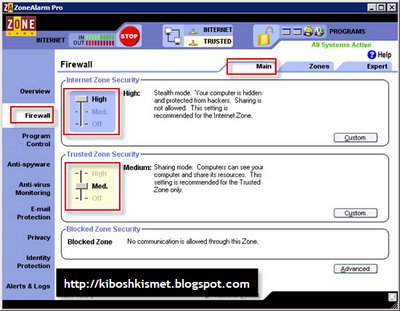
2. Kemudian klik butang Advanced.

3. Dalam 'Advanced Settings' nieh setting la seperti gambarajah di bawah. Kemudian dah siap klik OK je.

4. Skang pegi ke tab 'Zones' dan korang buleh la ikut setting seperti gambarajah di bawah ni. Aku pun tatau nak configure sebenornye, ini pun main bedal je, asalkan internet jalan, no problemo.Err.. cara nak masukkan ialah dengan cara klik button Add>> kat bawah tu..

5. OK Selesai... Semudah A B C..Muehehe


0 Comments:
Catat Ulasan
<< Home